Phím tắt iPhone (iPhone Shortcuts) ban đầu có vẻ phức tạp và khó tiếp cận, nhưng thực tế, bạn không cần phải là một chuyên gia công nghệ để làm chủ chúng. Một khi đã bắt đầu, ngay cả những tác vụ đơn giản hàng ngày cũng sẽ trở nên dễ dàng và nhanh chóng hơn rất nhiều. Hãy cùng khoahoccongnghe.net khám phá công cụ tự động hóa mạnh mẽ này của Apple và biến chiếc iPhone của bạn thành một trợ lý thông minh thực thụ.
Phím Tắt iPhone Là Gì Và Tại Sao Bạn Nên Dùng?
Phím tắt là công cụ tự động hóa tích hợp sẵn của Apple, cho phép bạn tạo ra các lệnh tùy chỉnh cho iPhone. Hãy hình dung chúng như những “phím nóng” cho phép bạn kết hợp nhiều hành động khác nhau vào một thao tác duy nhất – chỉ cần một lần chạm, một câu lệnh Siri hoặc một sự kiện kích hoạt cụ thể. Bạn muốn điện thoại tự động nhắn tin cho đối tác, bật chế độ Không Làm Phiền và mở bản đồ chỉ đường về nhà cùng lúc? Đó chính là lúc Phím tắt phát huy tác dụng.
Nhiều người e ngại vì nghĩ rằng việc sử dụng Phím tắt đòi hỏi kiến thức về lập trình hay công nghệ chuyên sâu. Tuy nhiên, điều này hoàn toàn không đúng. Phím tắt sử dụng các khối xây dựng đơn giản mà bạn có thể “xếp chồng” lên nhau để tạo ra quy trình. Apple thậm chí còn cung cấp sẵn vô vàn lựa chọn có sẵn để bạn bắt đầu ngay lập tức. Nếu bạn từng ước chiếc điện thoại của mình có thể làm điều gì đó nhanh hơn hoặc tiện lợi hơn, thì chắc chắn có một Phím tắt dành cho bạn.
Khám Phá Kho Phím Tắt Sẵn Có Từ Apple (Gallery)
Cách dễ nhất để làm quen với Phím tắt là bắt đầu với các mẫu có sẵn trong Thư viện (Gallery) của Apple. Đây là những Phím tắt được tuyển chọn kỹ lưỡng, thân thiện với người mới bắt đầu và hoạt động ngay lập tức mà không cần bất kỳ thiết lập phức tạp nào.
- Mở ứng dụng Phím tắt: Tìm ứng dụng “Phím tắt” trên màn hình chính của bạn hoặc sử dụng tính năng tìm kiếm Spotlight.
- Truy cập Thư viện: Nhấn vào tab Thư viện (Gallery) ở phía dưới màn hình.
- Duyệt Phím tắt: Bạn có thể duyệt qua các danh mục được sắp xếp sẵn như “Thiết yếu”, “Thói quen buổi sáng”, “Phím tắt nhanh” và nhiều hơn nữa.
- Thêm Phím tắt: Nhấn vào bất kỳ Phím tắt nào để xem trước chức năng của nó, sau đó nhấn Thêm Phím tắt để cài đặt.
Một khi đã được thêm, bạn sẽ tìm thấy Phím tắt đó trong tab Phím tắt của mình. Ứng dụng có thể yêu cầu bạn cấp quyền truy cập (ví dụ: truy cập Danh bạ hoặc gửi tin nhắn) – đây chỉ là cách để đảm bảo Phím tắt có thể hoạt động đúng cách.
Dưới đây là một số Phím tắt tuyệt vời để bạn bắt đầu từ Thư viện:
- Ghi lượng nước: Nhanh chóng theo dõi lượng nước đã uống vào ứng dụng Sức khỏe.
- Gửi tin nhắn ảnh gần nhất: Ngay lập tức gửi bức ảnh gần đây nhất của bạn cho ai đó. Đảm bảo nhấn vào Người nhận và thêm liên hệ bạn muốn gửi ảnh tới.
- Đang trên đường: Gửi tin nhắn “Tôi đang trên đường đến!” đã soạn sẵn cho một liên hệ bạn chọn.
Bạn có thể chạy một Phím tắt trực tiếp từ ứng dụng, từ màn hình chính (nếu đã lưu biểu tượng), hoặc thậm chí bằng cách ra lệnh cho Siri. Ngoài ra, nếu bạn sở hữu iPhone đời mới hơn, bạn cũng có thể chạy Phím tắt từ Nút Tác vụ (Action Button) để thao tác nhanh chóng và tiện lợi.
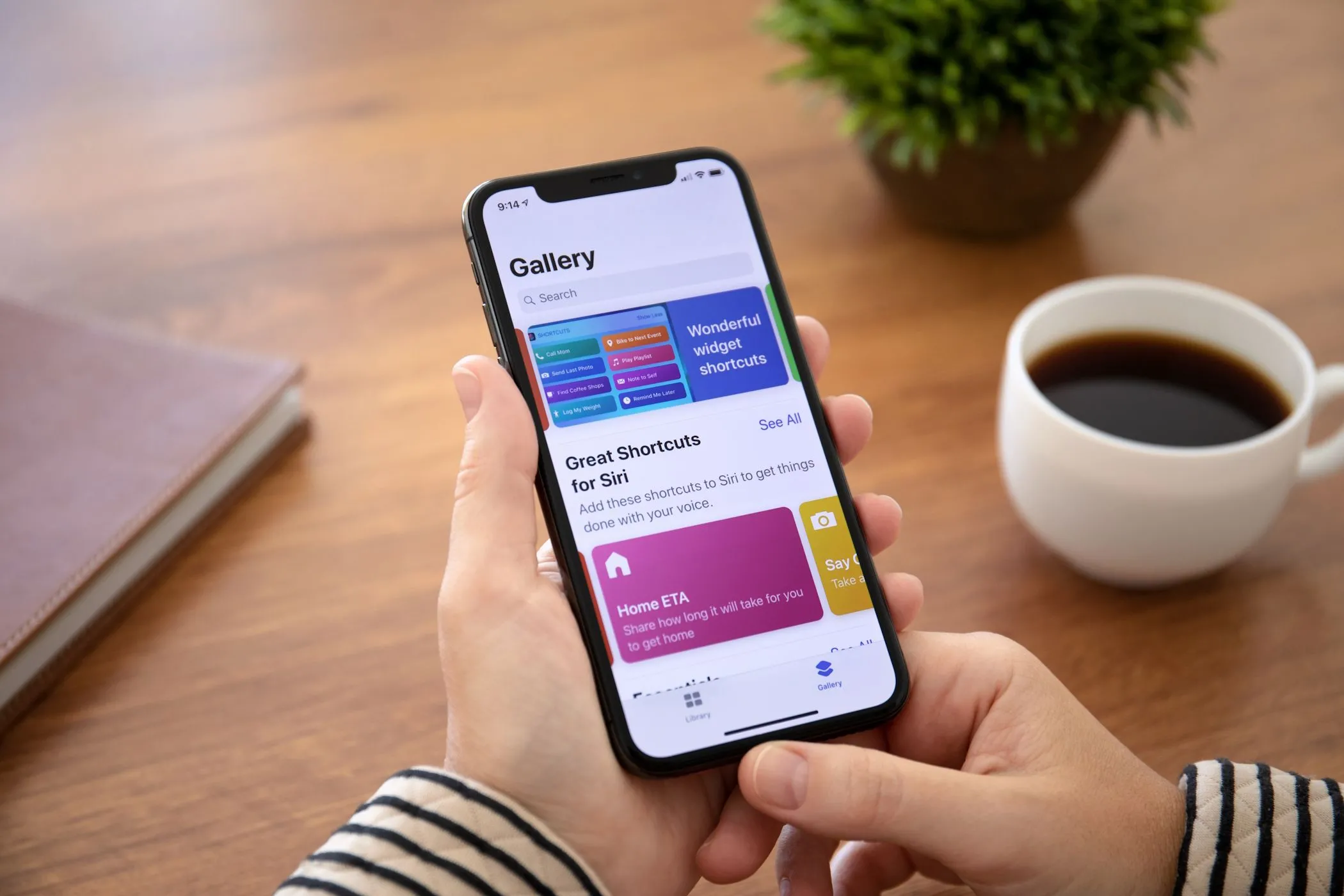 Người phụ nữ đang cầm iPhone hiển thị giao diện Gallery trong ứng dụng Phím tắt iOS, minh họa kho phím tắt có sẵn.
Người phụ nữ đang cầm iPhone hiển thị giao diện Gallery trong ứng dụng Phím tắt iOS, minh họa kho phím tắt có sẵn.
Tự Tay Tạo Phím Tắt Đầu Tiên (Ví Dụ Cụ Thể)
Sau khi đã thử nghiệm một vài Phím tắt có sẵn của Apple, đã đến lúc bạn tự tay tạo ra Phím tắt đầu tiên của mình. Trong ví dụ này, chúng ta sẽ tạo một Phím tắt nhanh để nhắn tin cho một liên hệ rằng bạn đang trên đường tới. Điều này sẽ giúp bạn dễ dàng thông báo cho mọi người mà không cần gọi điện hay nhắn tin thủ công.
Hãy bắt đầu:
- Trong ứng dụng Phím tắt, nhấn vào biểu tượng + ở góc trên bên phải màn hình.
- Nhấn vào Tìm kiếm Tác vụ (Search Actions) rồi tìm kiếm cụm từ “Gửi tin nhắn” (Send Message).
- Nhấn vào Tin nhắn (Message), nhập nội dung tin nhắn của bạn (“Tôi đang trên đường!”) và sau đó nhấn vào Người nhận (Recipients) để chọn một liên hệ.
- Nhấn Xong (Done) ở góc trên bên phải để lưu Phím tắt.
- Nếu bạn muốn đổi tên Phím tắt, hãy nhấn vào tên ở phía trên cùng và chọn Đổi tên (Rename) từ danh sách thả xuống.
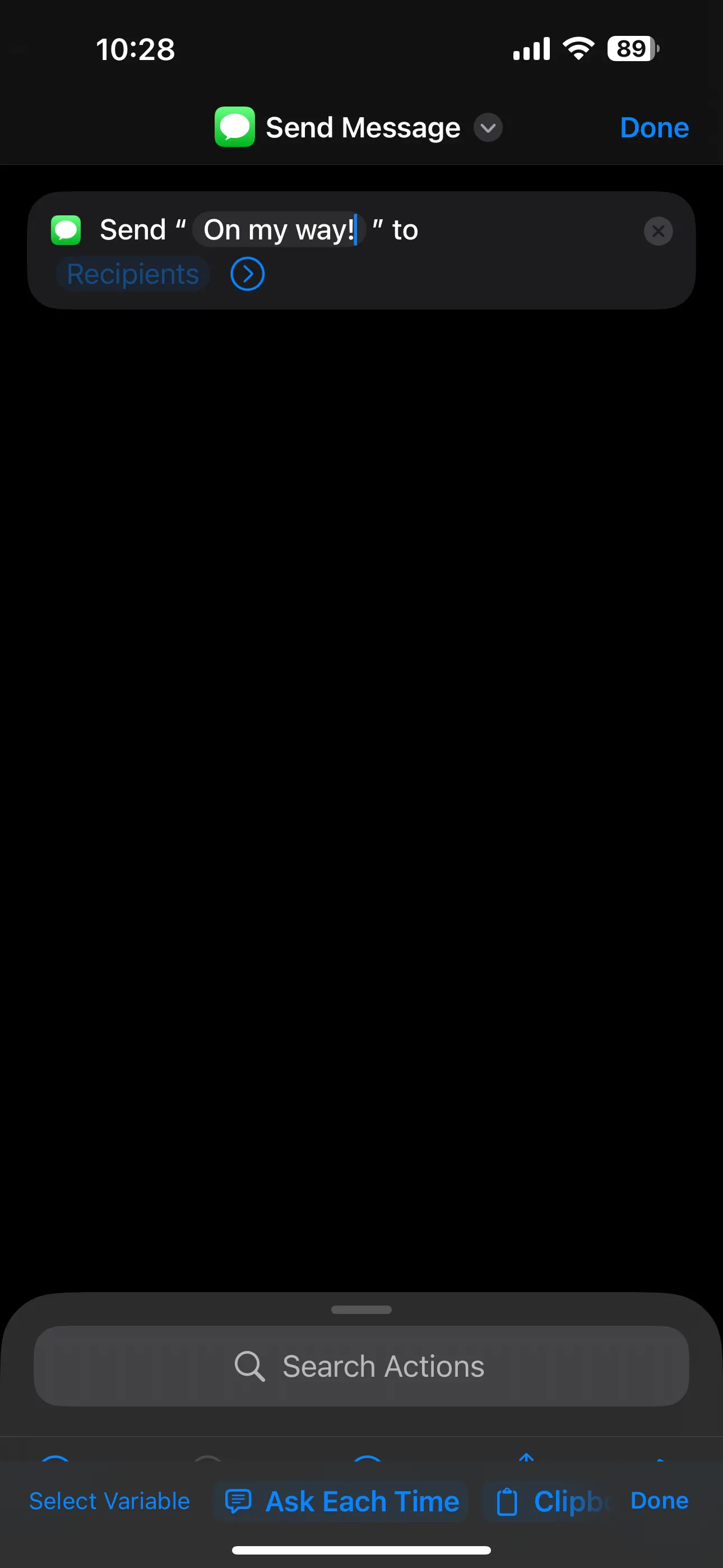 Giao diện nhập nội dung tin nhắn "On my way!" khi tạo Phím tắt tùy chỉnh trên iPhone.
Giao diện nhập nội dung tin nhắn "On my way!" khi tạo Phím tắt tùy chỉnh trên iPhone.
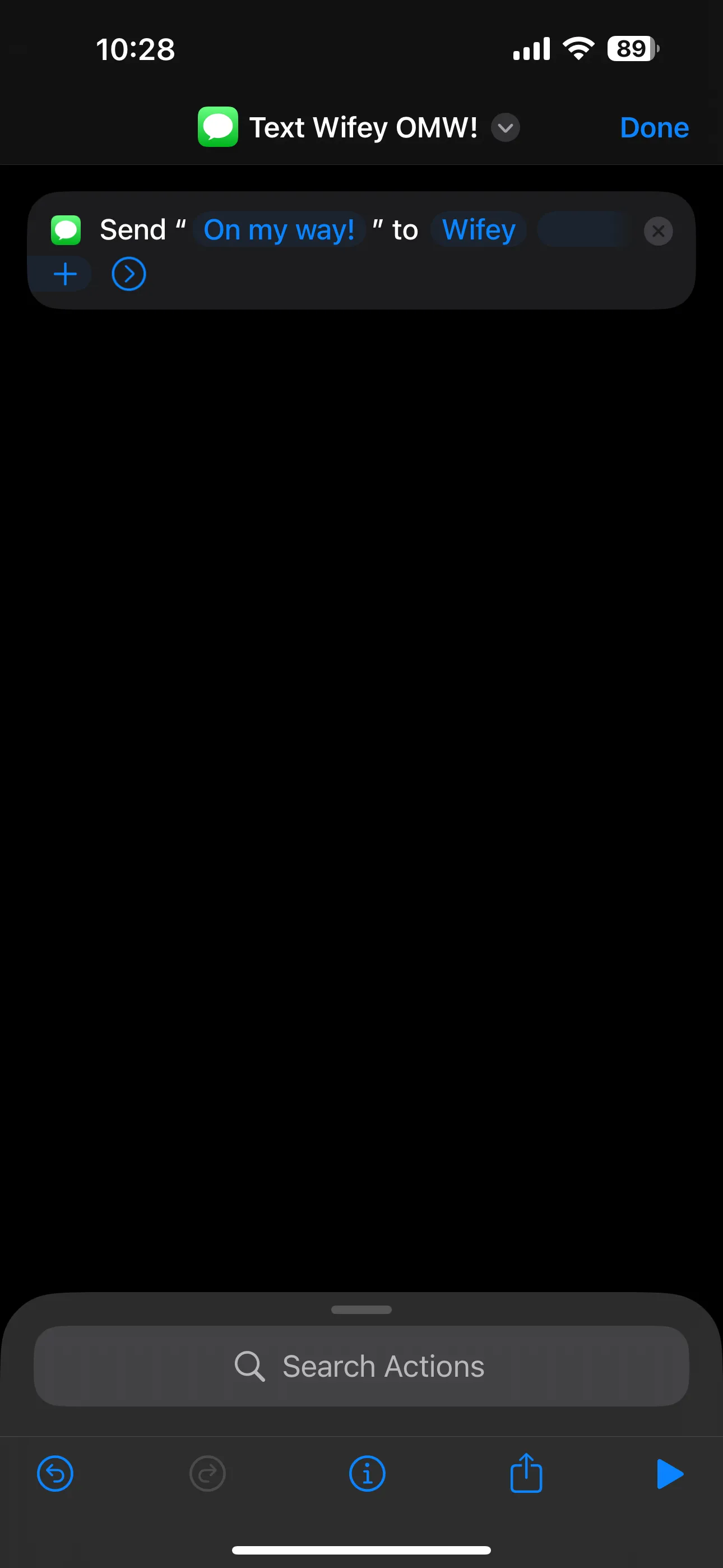 Ảnh chụp màn hình Phím tắt "Đang Trên Đường!" đã được đổi tên trong ứng dụng Phím tắt iPhone, sẵn sàng để sử dụng.
Ảnh chụp màn hình Phím tắt "Đang Trên Đường!" đã được đổi tên trong ứng dụng Phím tắt iPhone, sẵn sàng để sử dụng.
Vậy là xong! Bạn vừa tạo Phím tắt đầu tiên của mình.
Từ đây, bạn có thể mở rộng Phím tắt này bằng cách thêm tùy chọn mở ứng dụng Bản đồ, bật chế độ Tập trung (Focus Mode) cụ thể, mở danh sách phát yêu thích trên Spotify hoặc Apple Music, và nhiều hơn nữa. Tất cả những gì bạn cần làm là nhấn vào “Tìm kiếm Tác vụ” và duyệt qua danh sách để tìm bất cứ thứ gì bạn muốn thêm vào.
Hãy nghĩ về Phím tắt như việc xếp các khối LEGO. Mỗi hành động là một mảnh ghép của một cấu trúc lớn hơn, và bạn kiểm soát thứ tự cũng như mục đích của chúng. Mặc dù việc làm theo một kế hoạch có sẵn là dễ nhất, nhưng cũng có rất nhiều niềm vui khi thử nghiệm với các khối khác nhau và xem bạn có thể kết hợp chúng thành gì.
Mở Rộng Tiềm Năng Với Các Phím Tắt Khác
Bạn đã thử nghiệm một số Phím tắt có sẵn và thậm chí tự tạo Phím tắt tùy chỉnh đầu tiên của mình. Vậy tiếp theo là gì? Giờ là lúc để thử nghiệm nhiều hơn nữa! Apple đã tổng hợp một số Phím tắt tuyệt vời mà bạn có thể tùy chỉnh và mày mò. Dưới đây là một vài ví dụ đơn giản mà bạn có thể lấy từ Thư viện và thử ngay:
Ngay cả một hoặc hai Phím tắt trong số này cũng có thể giúp bạn tiết kiệm thời gian đáng kể và khiến chiếc iPhone của bạn trở nên thông minh hơn. Hãy bắt đầu từ những điều nhỏ nhặt và dần dần xây dựng lên. Bạn có thể tìm thấy hàng loạt Phím tắt iPhone tiện dụng khác trong Thư viện, vì vậy đừng ngần ngại thử bất cứ thứ gì không có trong danh sách này! Phím tắt cũng rất hữu ích để tư duy “ngoài khuôn khổ”. Ví dụ, bạn có thể tạo một Phím tắt để tự động giảm điểm trắng (Reduce White Point) của iPhone vào ban đêm, giúp bảo vệ mắt khỏi ánh sáng chói.
Phím tắt không nhất thiết phải phức tạp, và chúng không chỉ dành riêng cho những người dùng cao cấp. Ngay cả một thao tác tự động hóa cơ bản nhất cũng có thể giảm bớt các lần chạm, tăng tốc ngày làm việc của bạn và làm cho chiếc iPhone trở nên cá nhân hóa hơn. Hãy thử một Phím tắt, tùy chỉnh nó, và chẳng bao lâu bạn sẽ tự hỏi tại sao mình không bắt đầu sớm hơn. Hãy để lại bình luận phía dưới nếu bạn có bất kỳ Phím tắt yêu thích nào muốn chia sẻ cùng cộng đồng khoahoccongnghe.net!